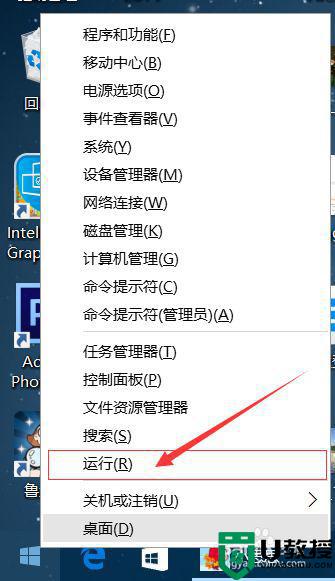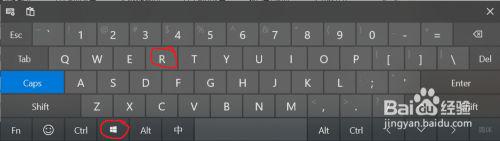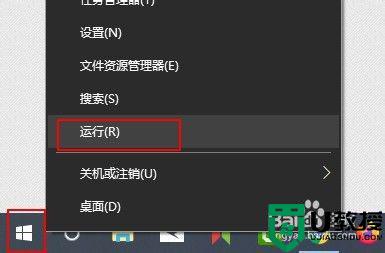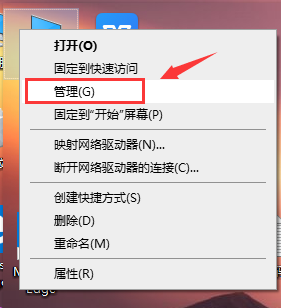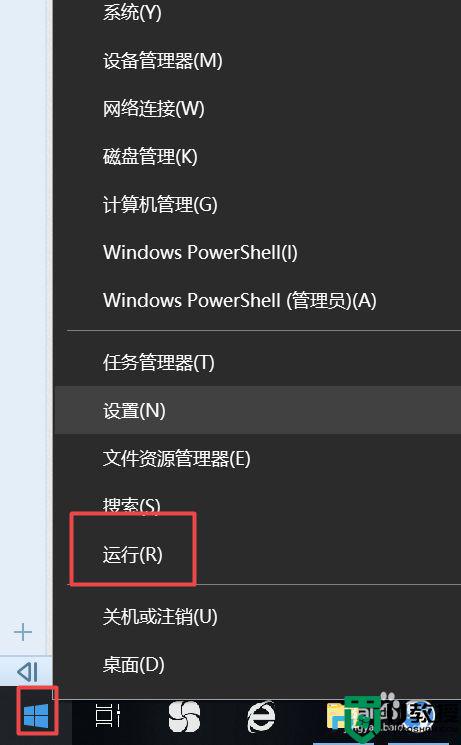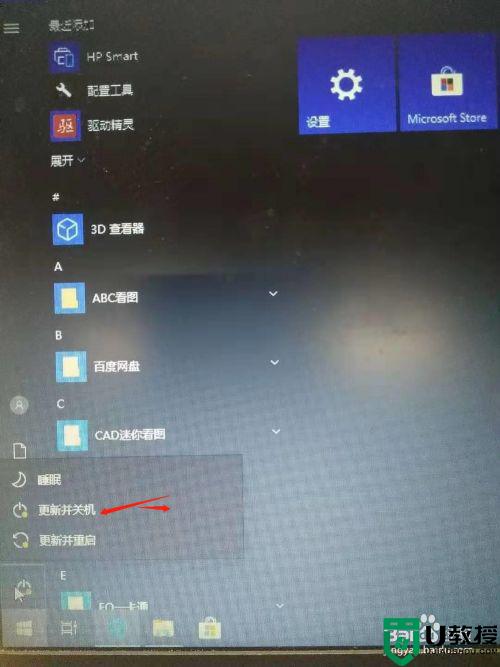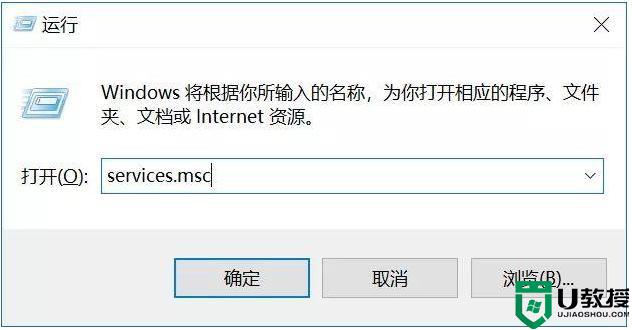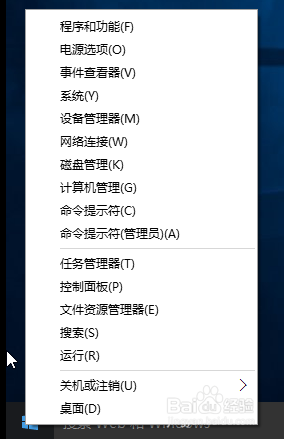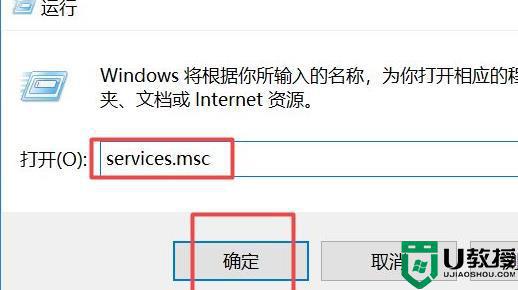怎样永久关闭w10系统更新 w10系统如何关闭更新
时间:2021-08-31作者:zhong
在win10系统里,系统默认是自动更新的,有很多用户在用习惯了之后就不喜欢老是更新系统,更新之后还要去适应,所以就有一些用户想把自动更新给关闭了,那么win10系统如何关闭更新呢,下面小编给大家分享永久关闭win10系统更新的方法。
解决方法:
1、双击运行桌面【此电脑】,选择【驱动器C】,并双击打开;
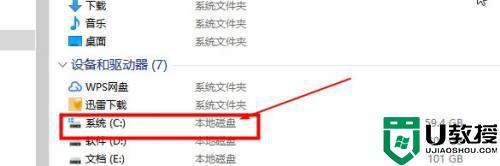
2、选择文件目录下的【windows】文件夹,并双击打开;
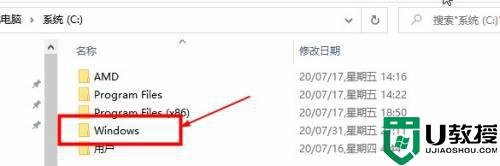
3、在打开的文件夹里,找到【Softwaredistribution】文件夹,并双击打开;
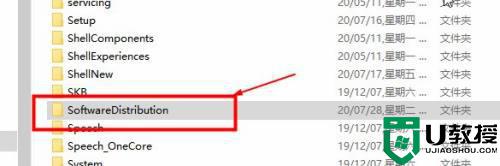
4、在打开的文件夹里,选择【Download】文件夹,并双击打开;
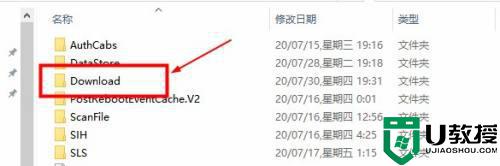
5、在文件夹目录下,选择【SharedFileCache】文件夹,点击【鼠标右键】-【删除】功能即可;
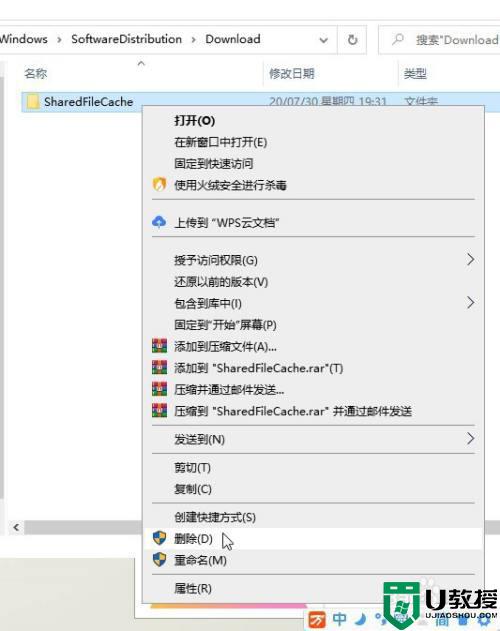
以上就是永久关闭win10系统更新的方法,有想把自动更新给关闭的话,可以按上面的方法来进行关闭。